Google Play Services è fondamentale per il funzionamento delle app e dei servizi Google sui dispositivi Android. Mantiene aggiornate le applicazioni, fornisce servizi di localizzazione, favorisce la sincronizzazione dei dati con Google e in generale migliora le prestazioni delle app.
Nonostante le molteplici responsabilità di Google Play Services, non scarica la batteria del tuo dispositivo più velocemente del solito. Tuttavia, esistono diversi fattori che potrebbero far sì che il servizio consumi eccessivamente la batteria. In questo articolo, evidenziamo le principali cause del problema di consumo della batteria di Google Play Services e le rispettive soluzioni.
Suggerimento rapido: per verificare l'utilizzo della batteria di Google Play Services in Android, vai su Impostazioni , seleziona Batteria , tocca il menu icona nell'angolo in alto a destra, seleziona Utilizzo della batteria e individua Google Play Services nella sezione "Utilizzo della batteria dalla carica completa".
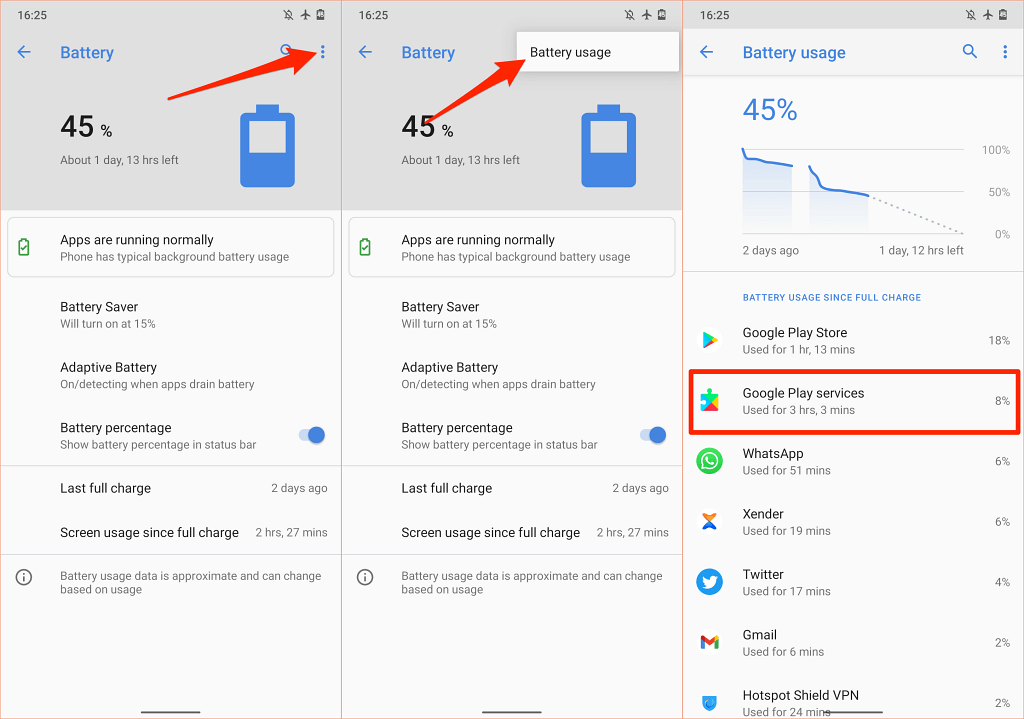
Forza l'aggiornamento di Google Play Services
Tutti i dispositivi Android aggiornano automaticamente i servizi Google Play non appena è disponibile una nuova versione nel Play Store. Se il tuo dispositivo non riesce ad aggiornare i servizi Google Play in background, alcuni app e servizi Google potrebbero smettere di funzionare correttamente. Ciò potrebbe anche far sì che i servizi Google Play consumino più batteria del solito.
Fortunatamente, puoi sempre aggiornare manualmente i servizi Google Play sul tuo dispositivo Android.
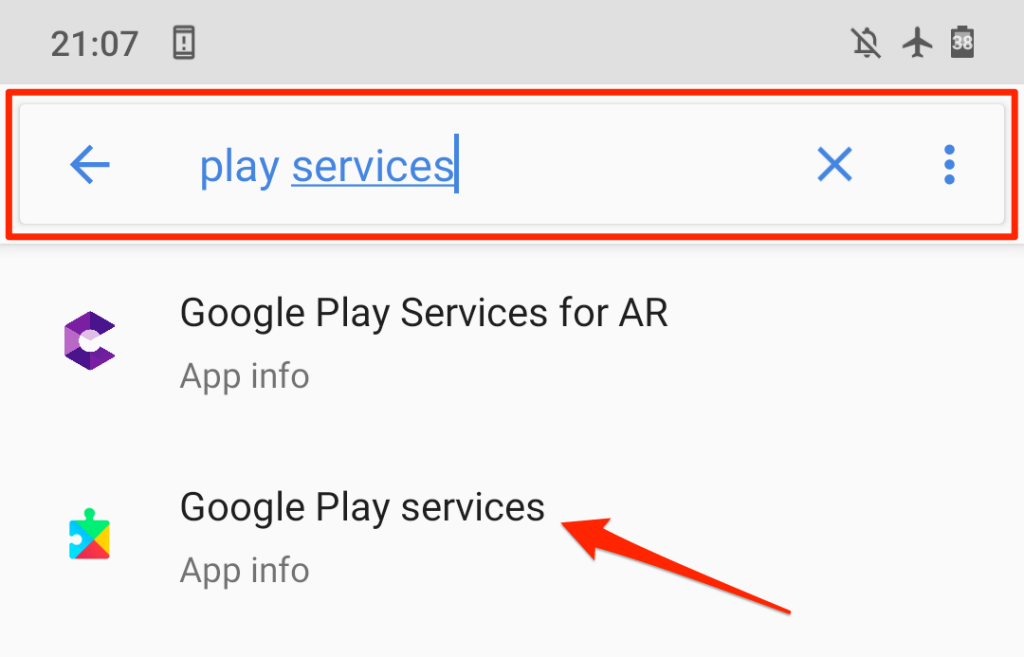
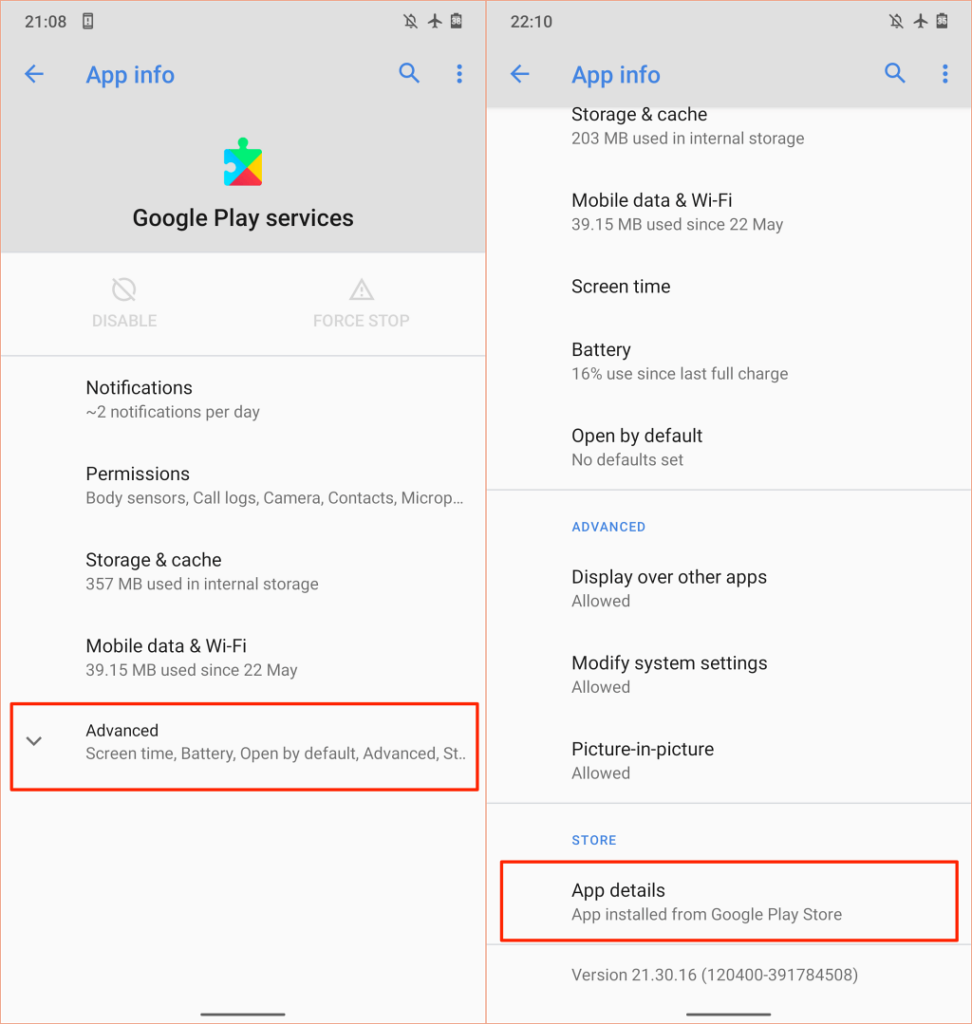
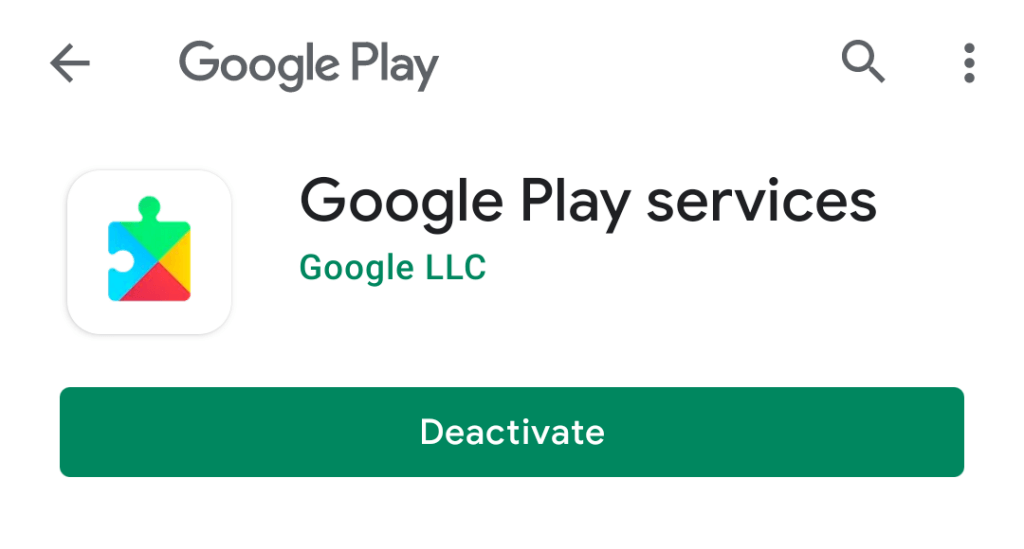
Cancella cache e dati di Google Play Services
Google Play Services, come ogni altra app Android, ospita file temporanei (chiamati anche dati memorizzati nella cache) sul tuo smartphone per migliorare le prestazioni. Purtroppo, questi file potrebbero anche causare problemi di prestazioni, utilizzo eccessivo dello spazio di archiviazione, problemi di memoria e altro ancora..
Eliminazione dei dati temporanei della cache è un modo semplice per risolvere il problema di consumo della batteria dei servizi Google Play.
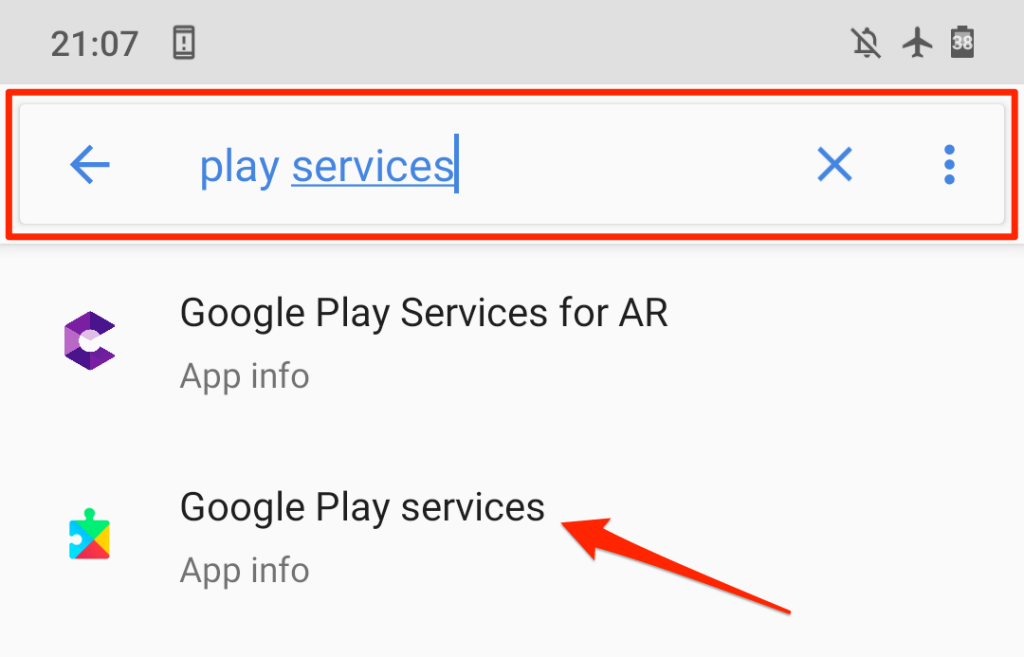
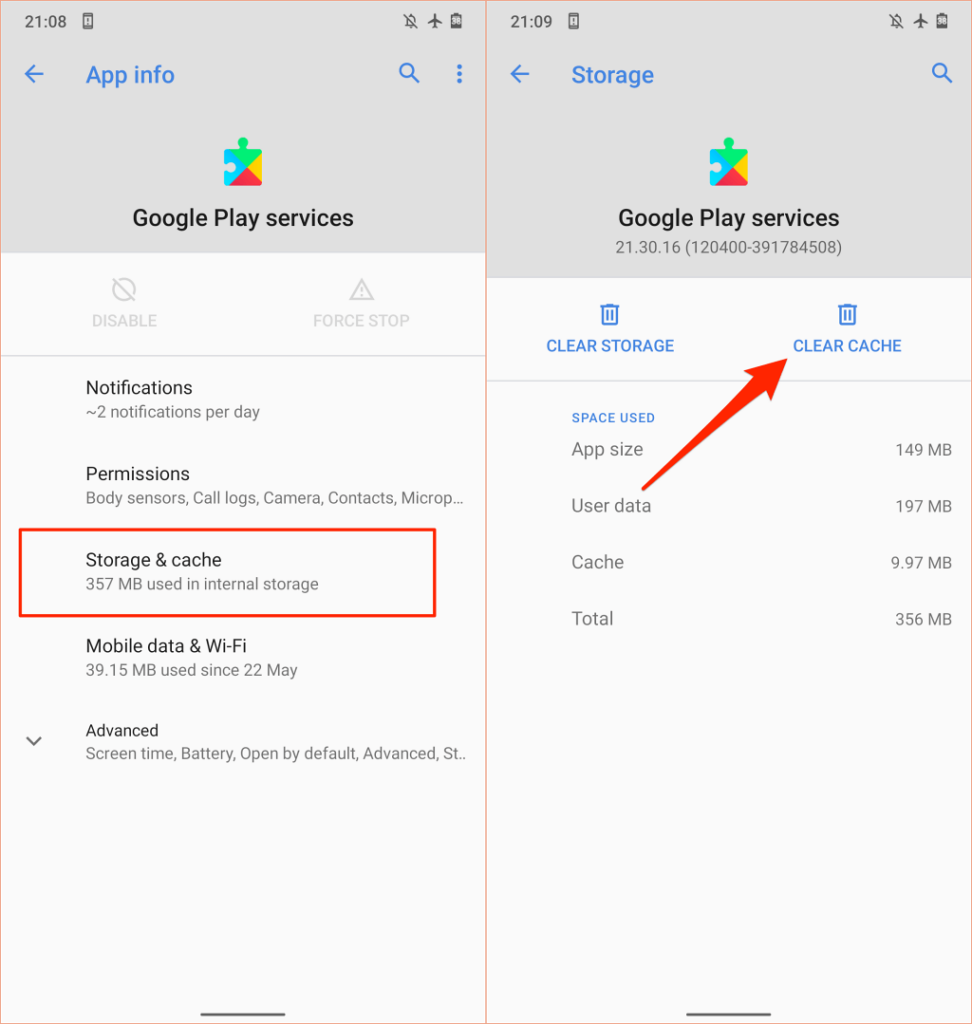
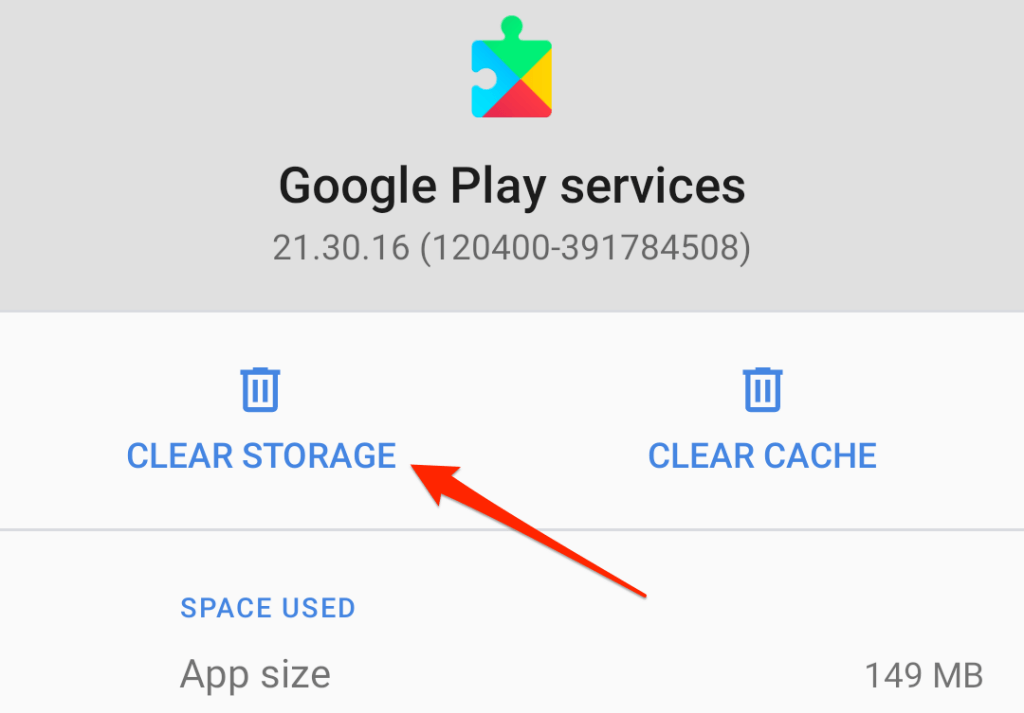
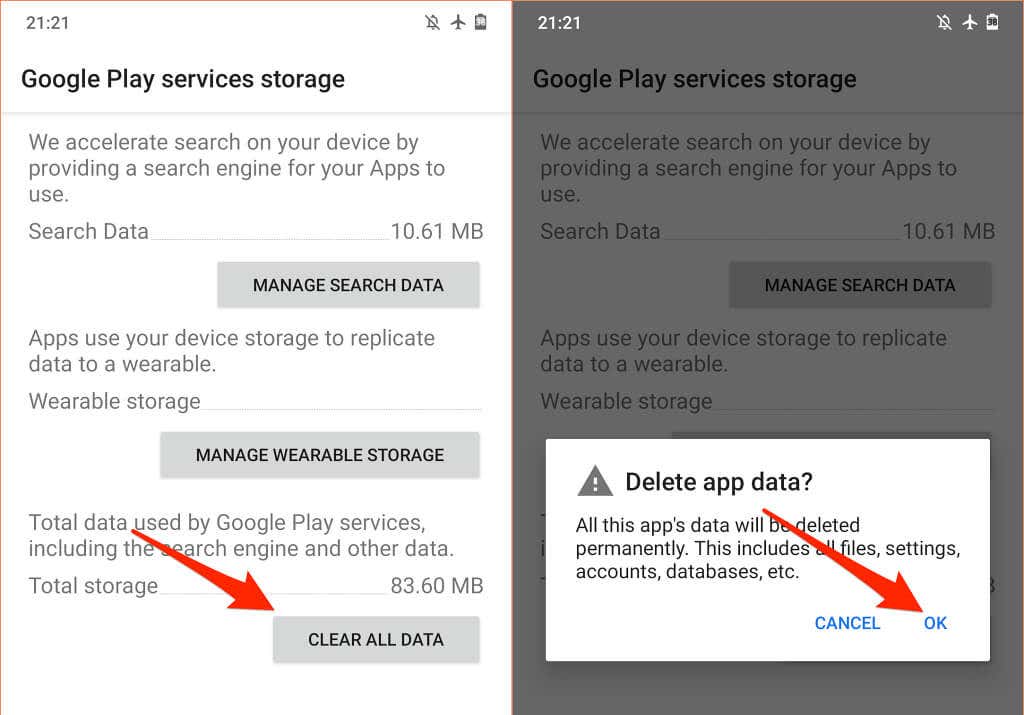
Cancella la cache e i dati di Google Play Store
L'eliminazione della cache e dei dati di archiviazione del Play Store può essere risolvere i problemi con i servizi Google Play.
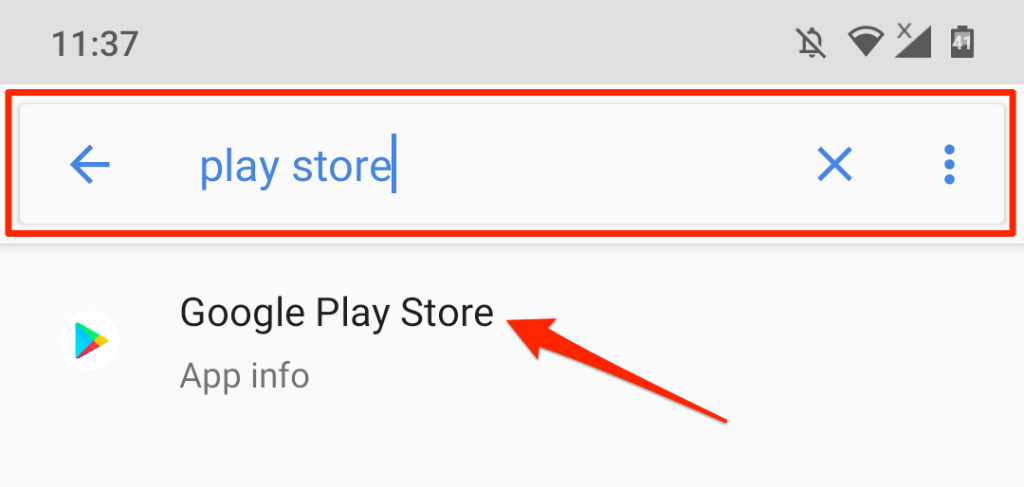
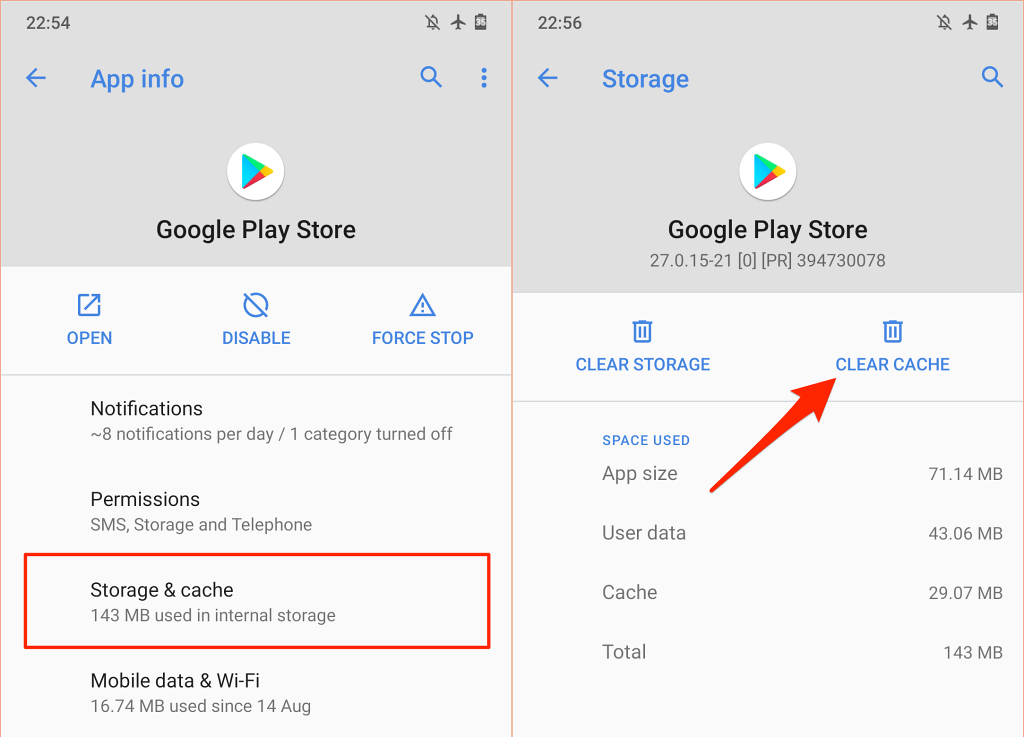
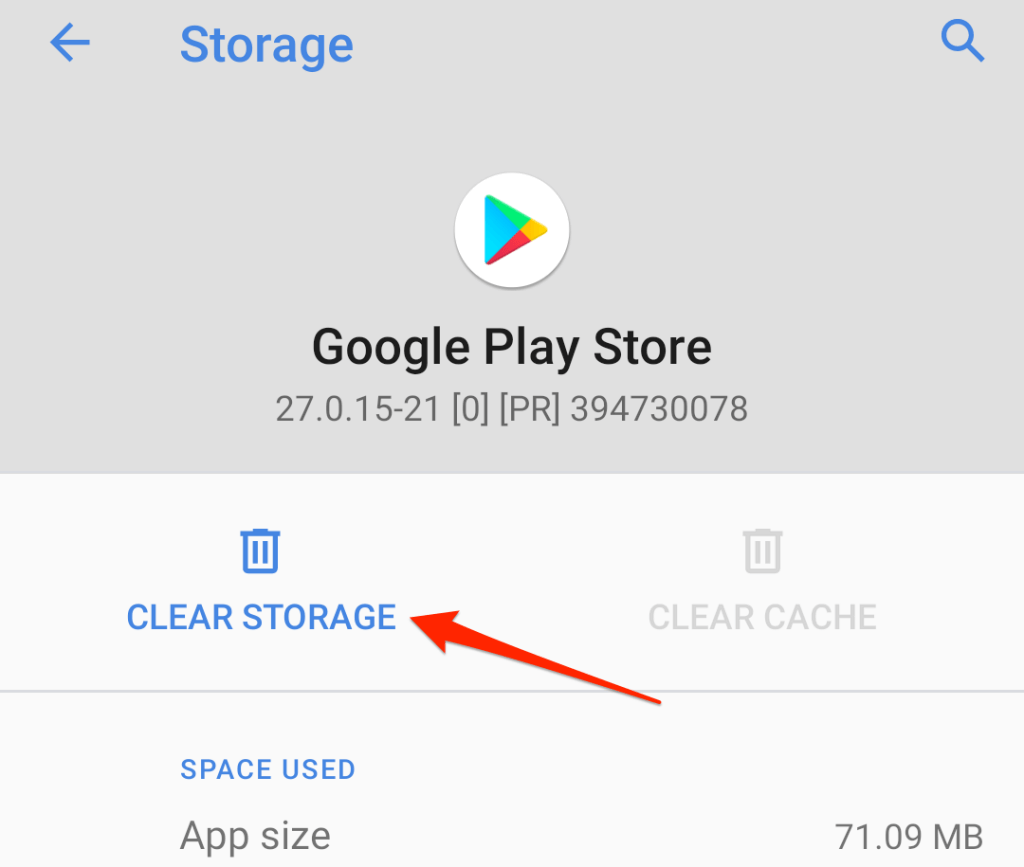
Ripristina Google Play Services
Ciò comporta la disinstallazione di tutti gli aggiornamenti di Google Play Services dal tuo dispositivo e il ripristino del servizio di sistema alle impostazioni di fabbrica.
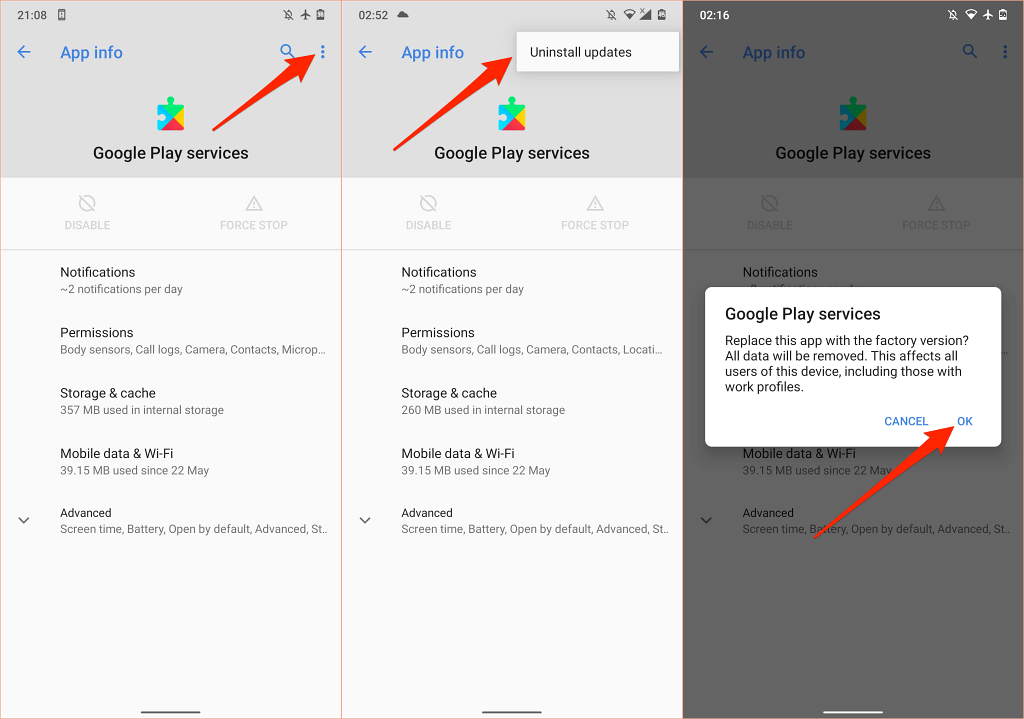
Rivedi le impostazioni di sincronizzazione del tuo dispositivo
Google Play Services è anche responsabile della sincronizzazione dei dati personali e delle app con il tuo account Google. I servizi Google Play scaricheranno rapidamente la batteria se disponi di più account che sincronizzano molti dati contemporaneamente. Oppure, se hai il dispositivo presenta errori di sincronizzazione. I servizi Google Play continueranno a ritentare la sincronizzazione, scaricando così la batteria del tuo dispositivo..
Controlla le impostazioni del tuo dispositivo e disattiva la sincronizzazione automatica per account e dati non necessari.
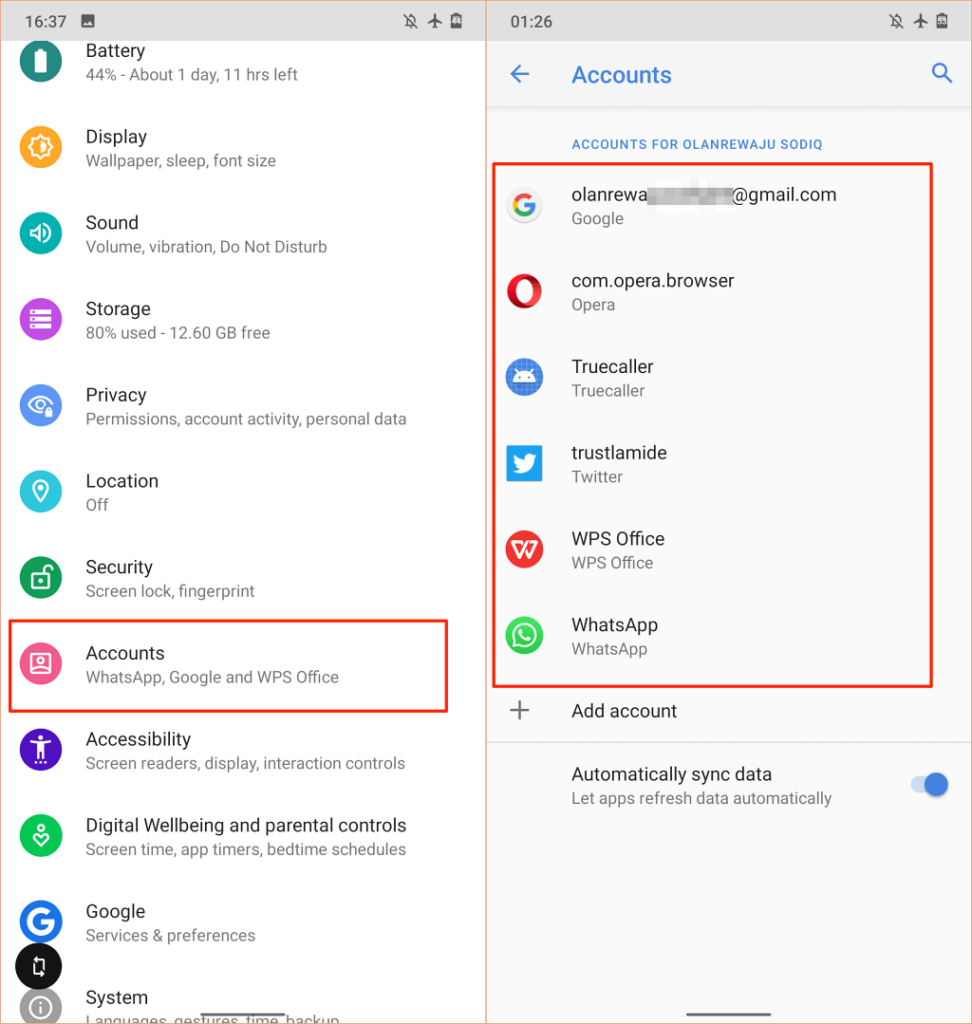
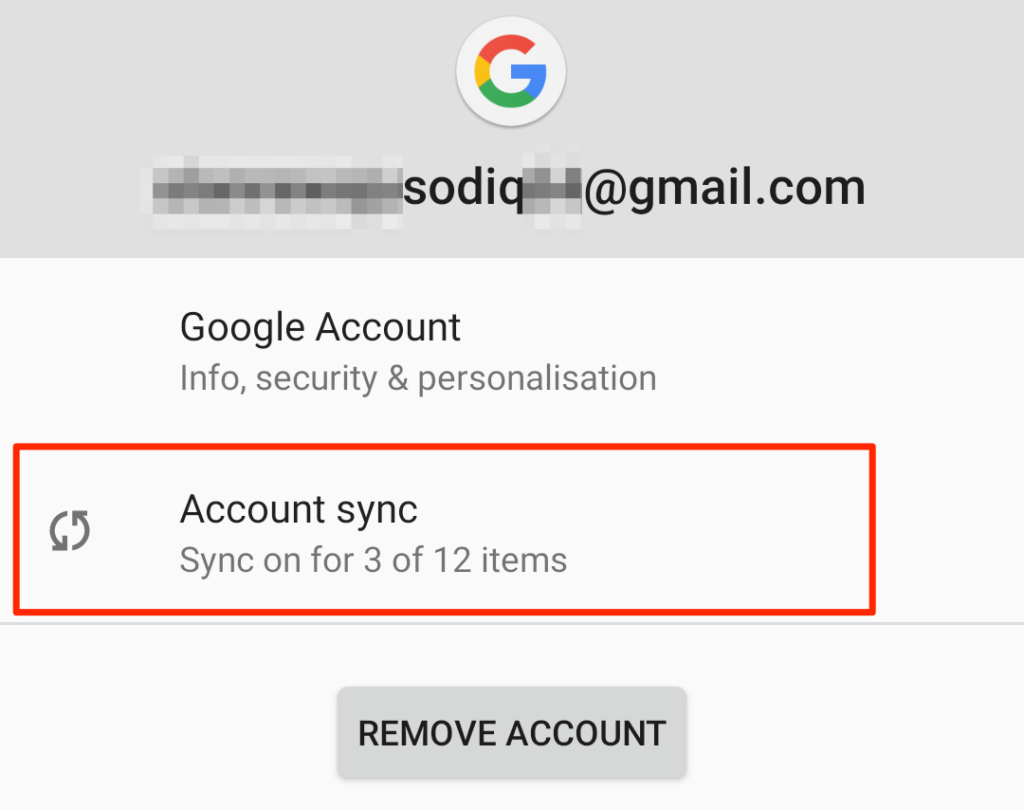
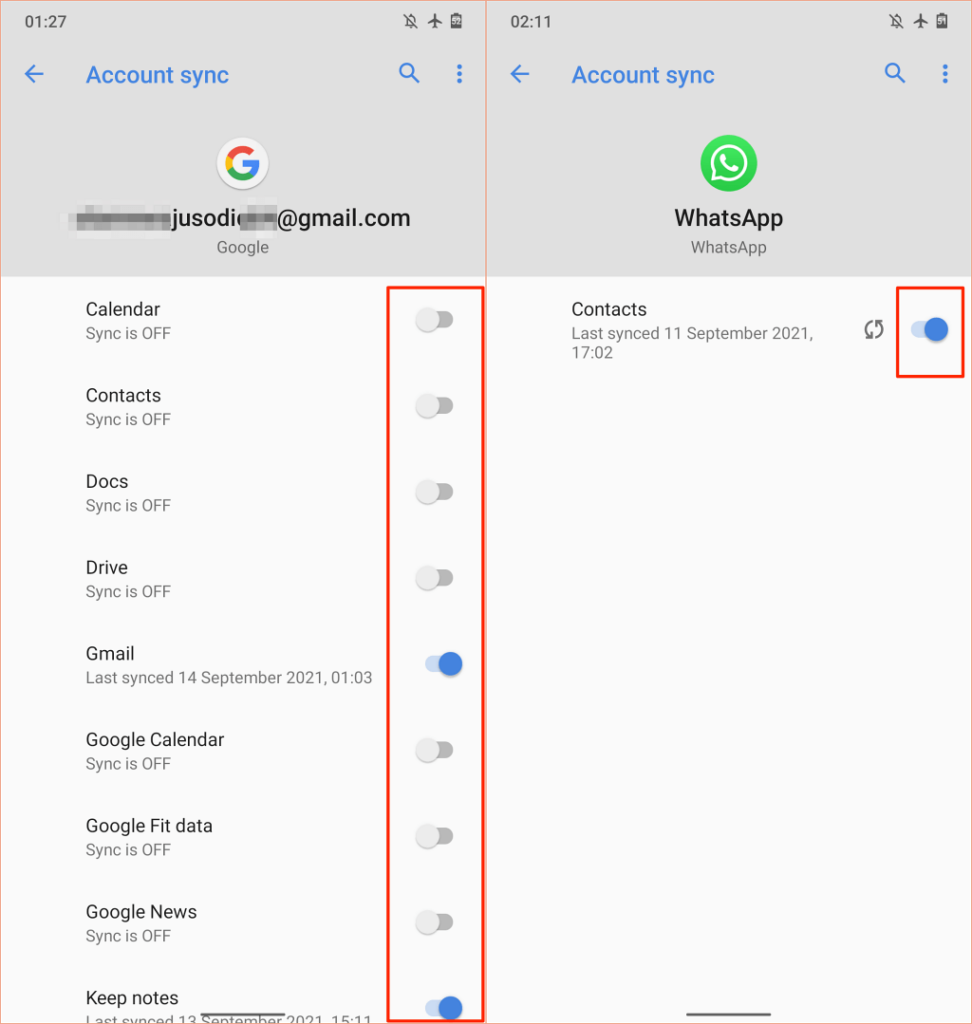

Già che ci sei, assicurati che il tuo dispositivo abbia una connessione Internet attiva. Collega il tuo dispositivo a una fonte di alimentazione e utilizza una connessione Wi-Fi tramite dati cellulari.
Rivedi le autorizzazioni di localizzazione del tuo dispositivo
Google Play Services è uno dei principali fornitori di servizi di localizzazione in Android. Più app hanno accesso alla posizione del tuo dispositivo, più difficile sarà il lavoro dei servizi Google Play, con conseguente aumento del consumo della batteria. Controlla le impostazioni di autorizzazione alla posizione del tuo dispositivo e disattiva le autorizzazioni di posizione per le app inutilizzate o non necessarie.
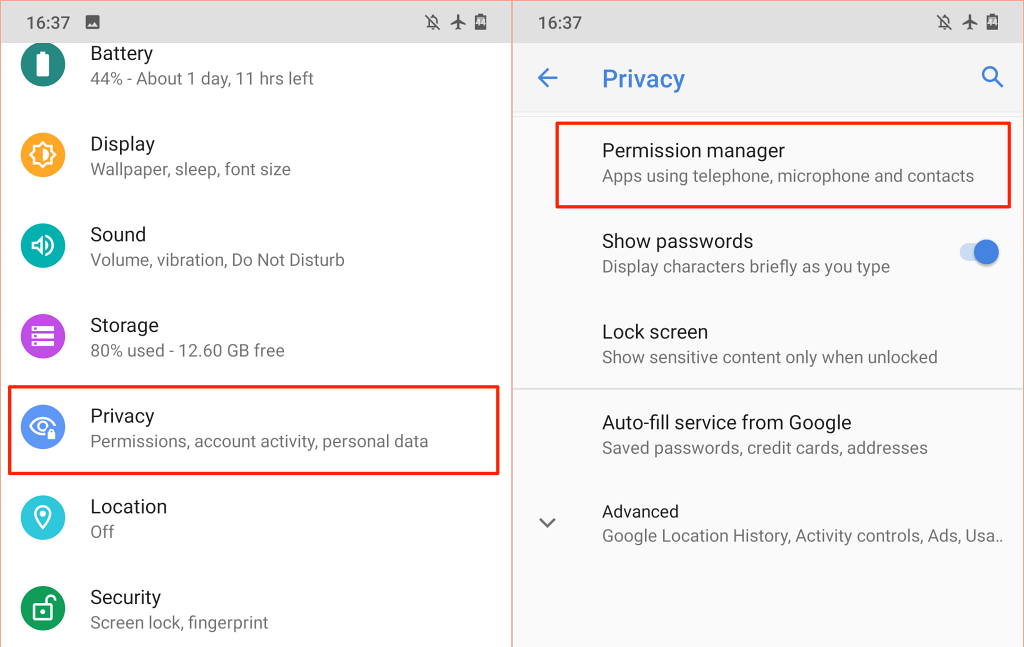
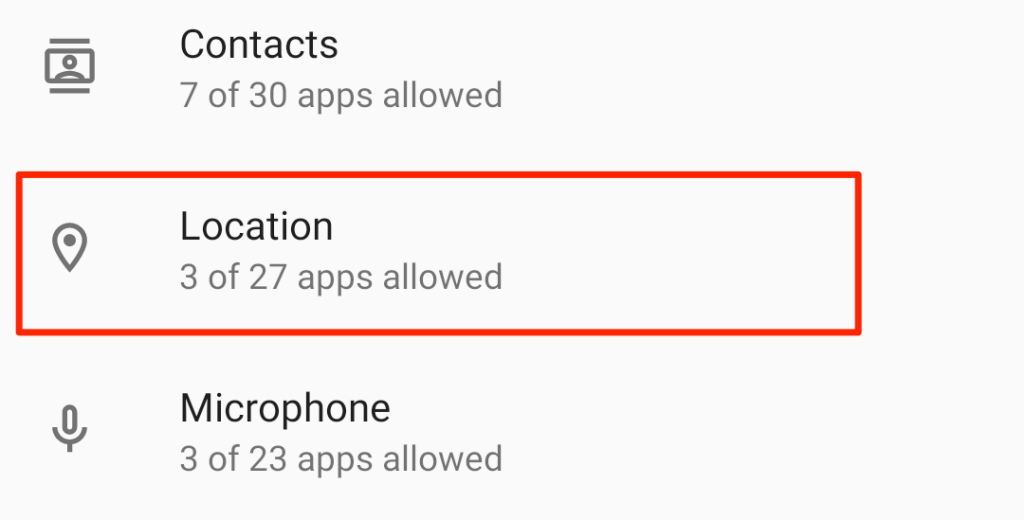
Ti consigliamo di disattivare l'accesso alla posizione "Sempre" per tutte le app. Configura le applicazioni per accedere alla posizione del tuo dispositivo solo quando è in uso. Meglio ancora, disattiva l'accesso alla posizione se non necessario: l'accesso in tempo reale alla tua posizione avrà un impatto negativo sulla batteria.
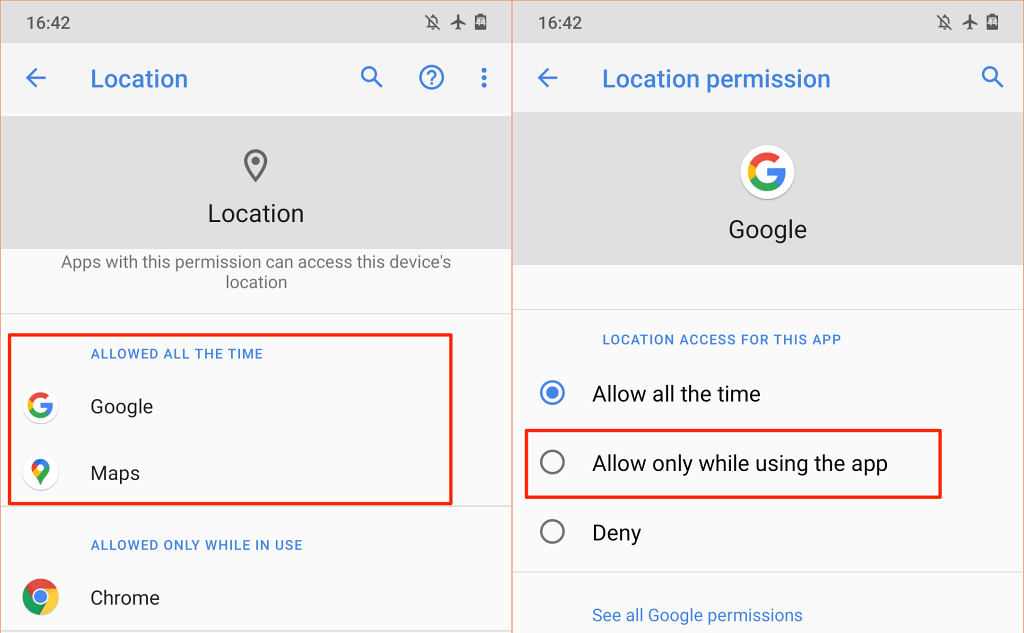
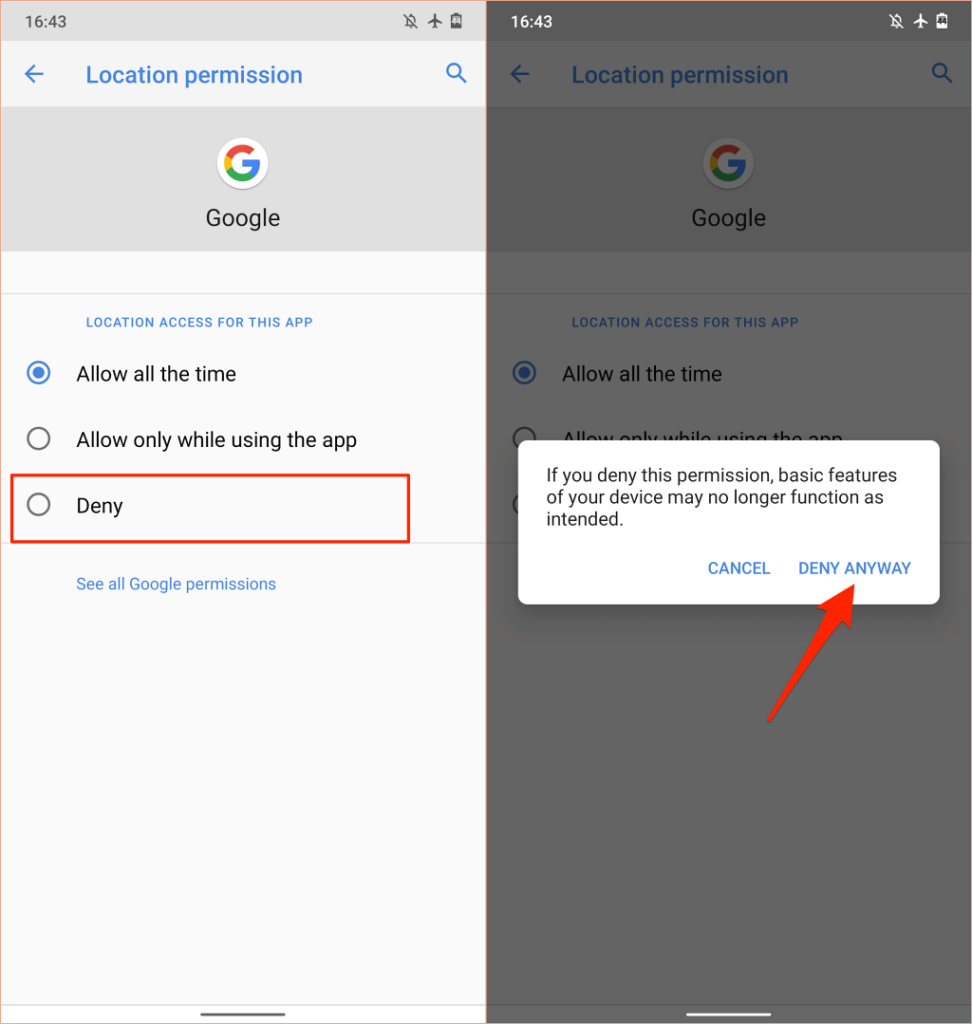
Esamina le app nelle sezioni "Sempre consentite" e "Consentite solo durante l'uso" e revoca l'accesso alla posizione per qualsiasi app strana o app che possono funzionare correttamente senza accesso alla posizione..
Tieni presente che la disattivazione dell'accesso alla posizione potrebbe rendere non disponibili alcune app e funzionalità di sistema. Ad esempio, promemoria basati sulla posizione potrebbe non funzionare se disattivi l'autorizzazione alla localizzazione in tempo reale per l'app Cose da fare o Promemoria.
Pertanto, controlla attentamente l'autorizzazione alla posizione del tuo dispositivo e disattiva l'accesso in tempo reale o "in uso" per le app non cruciali o per le app che possono funzionare correttamente senza accesso alla posizione.
Riavvia il dispositivo
A volte, il riavvio del tuo smartphone o tablet Android risolve i problemi che causano il malfunzionamento dei servizi Google Play e di altre app di sistema.
Tieni premuto il pulsante di accensione del tuo dispositivo e seleziona Riavvia nel menu di accensione.
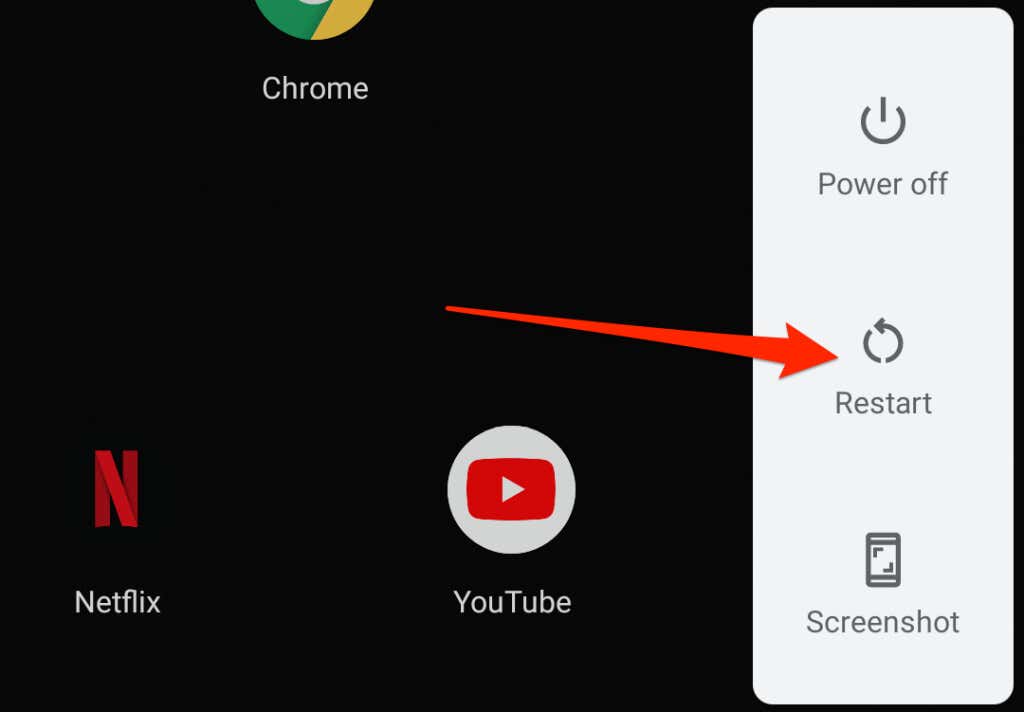
Utilizza il tuo dispositivo per alcuni minuti o ore e controlla l'utilizzo della batteria. Se Google Play Services è ancora in cima alla classifica sull'utilizzo della batteria, aggiorna il sistema operativo del tuo dispositivo.
Aggiorna o esegui il downgrade del tuo dispositivo
I bug a livello di sistema nelle versioni Android nuove o obsolete potrebbero influire sulle prestazioni delle app e dei servizi Google. Aggiorna il sistema operativo del tuo dispositivo se non hai installato aggiornamenti importanti o patch di sicurezza da molto tempo.
Vai a Impostazioni >Sistema >Avanzate >Aggiornamento di sistema e installa eventuali aggiornamenti nuovi o in sospeso sul pagina.
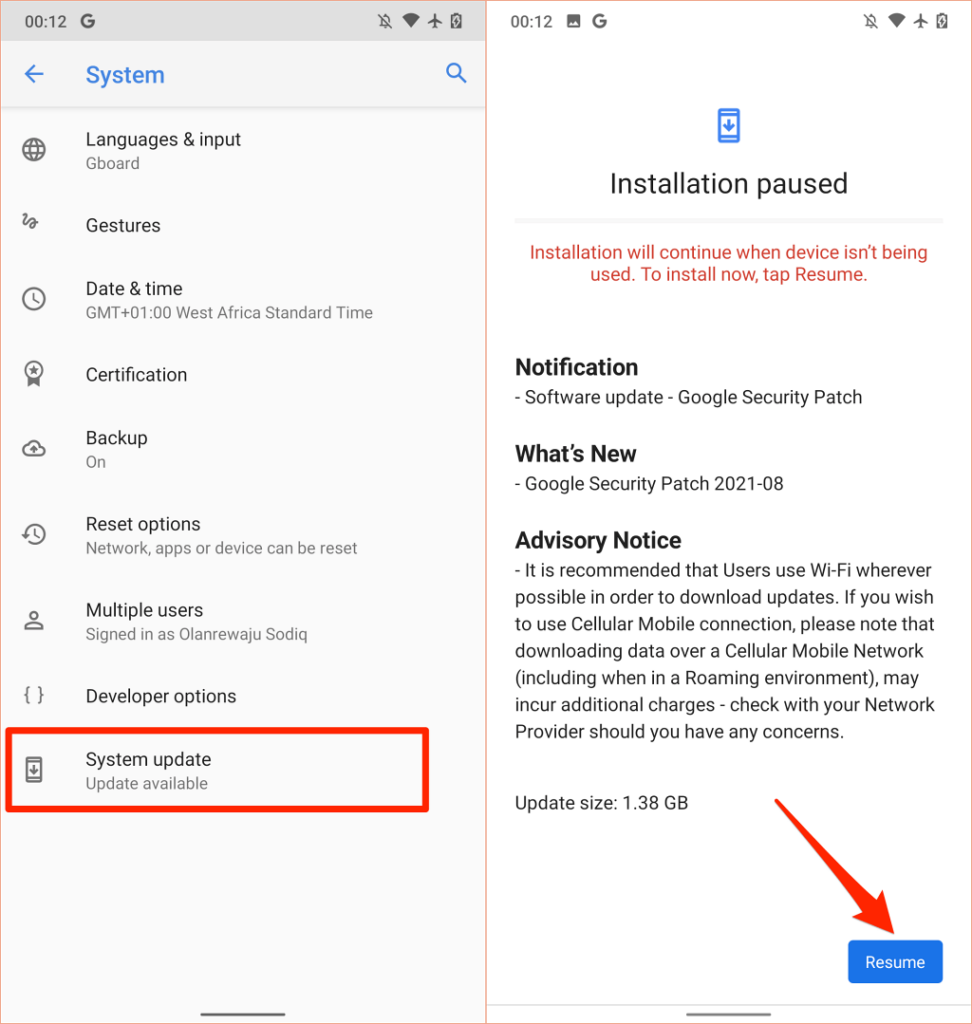
Al contrario, se hai notato che la batteria dei servizi Google Play si scarica dopo aver installato un aggiornamento di sistema, esegui il downgrade del tuo dispositivo a una versione Android precedente e priva di bug.
Risolto problema relativo al consumo della batteria del Google Play Store
Se il problema di esaurimento della batteria dei servizi Google Play continua o il telefono si spegne anche se l'indicatore della batteria indica che hai ancora molta carica rimasta, considera ricalibrare la batteria del dispositivo. L'attivazione del risparmio batteria di Android (Impostazioni >Batteria >Risparmio batteria >Attiva ora ) è un altro passaggio utile per la risoluzione dei problemi. da provare.
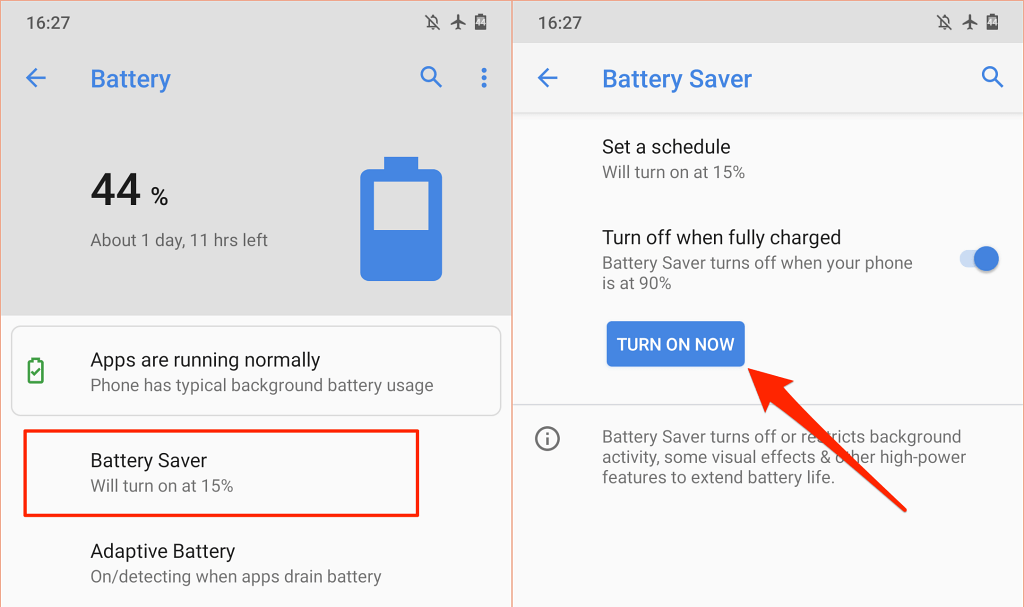
Ciò ti aiuterà a preservare la batteria del tuo dispositivo riducendo le attività in background di determinati app e servizi.
Se non cambia nulla, contatta Supporto di Google Play, il produttore del tuo dispositivo, oppure fissa un appuntamento presso il centro di riparazione più vicino per far esaminare il tuo dispositivo per eventuali irregolarità relative al software e all'hardware..
.